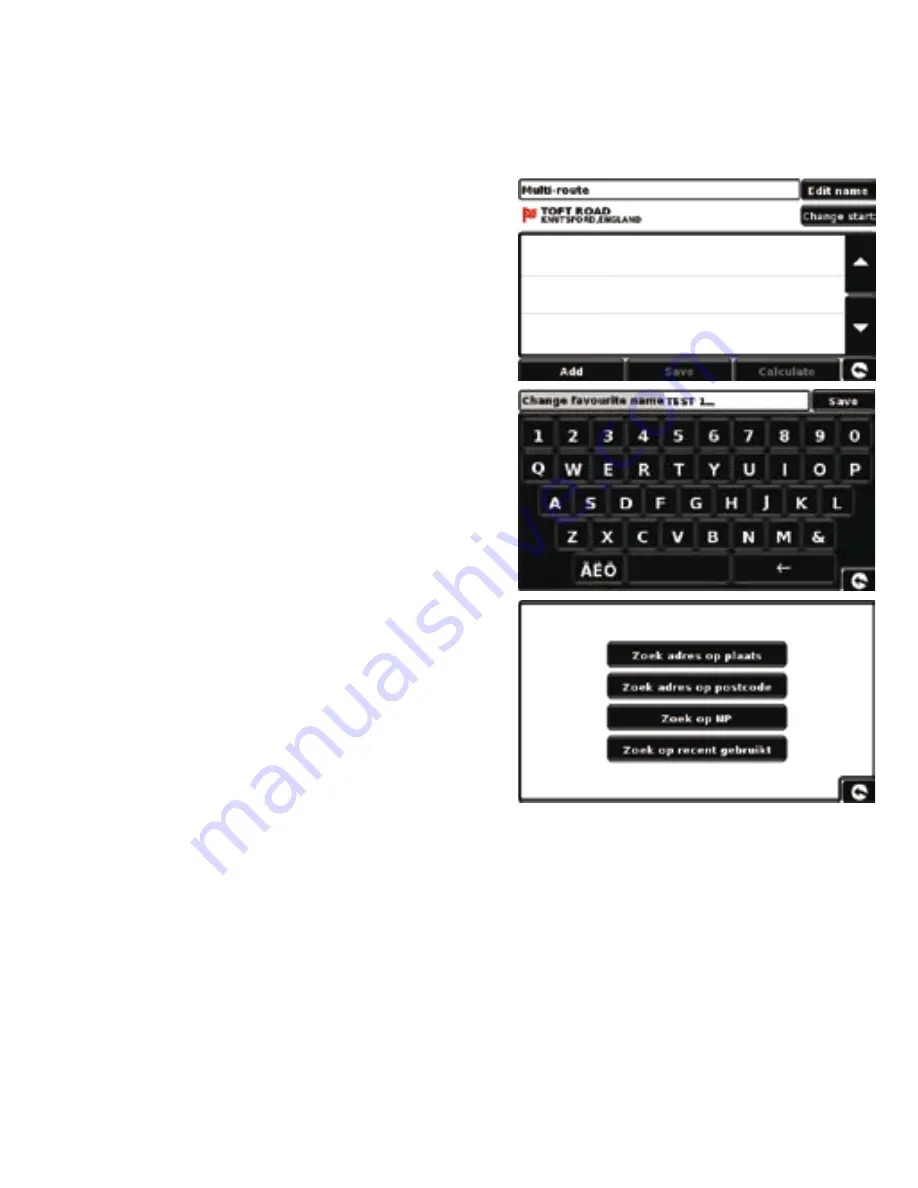
84 • NL • B
85 • NL • B
Druk op ‘Creëer een Multi-route’ om te beginnen.
●
●
In het volgende scherm kunt u de naam van de
multi-route invoeren, het startpunt veranderen
en uw bestemmingen invoeren.
Druk op ‘Wijzig Naam’ om de naam van uw
●
●
multi-route in te voeren. Zodra u de naam heeft
ingevoerd kunt u op ‘Opslaan’ drukken. (In het
voorbeeld rechts hebben we de naam ‘Test 1’
gebruikt.)
Als u de startpositie wenst te wijzigen, drukt u
●
●
op ‘Wijzig Start’. Als u de juiste startpositie heeft
ingevoerd kunt u beginnen met het invoeren
van uw eerste bestemming
Druk op ‘Toevoegen’ – u kunt op meerdere
●
●
manieren uw bestemming vinden. Bijvoorbeeld
door ‘Zoek op postcode’ te selecteren.
Als u de Europese versie van de Truckmate
●
●
heeft, moet u eerste het juiste land selecteren
VOORDAT u de postcode invoert.
Toest de postcode in. Als u een verkeerde toets
●
●
indrukt kunt u deze met behulp van de ‘Pijl’
knop wissen. Zodra u de juiste postcode heeft
ingevoerd, drukt u op ‘OK’.
Belangrijk: u moet een spatie tussen de twee gedeeltes van de postcode invoeren
De Truckmate zal nu terugkeren naar het vorige scherm maar nu met de ingevulde
●
●
Land, Postcode en Straat velden. Druk op ‘Huisnr’ Als u deze wenst in te voeren.
U kunt de bestemming bekijken door op de ‘Kaart’ knop te drukken. Zodra u de
adresgegevens heeft ingevoerd, kunt u op ‘Instellen’ drukken.
De bestemming zal nu zichtbaar zijn in het multi-route scherm. Herhaal de boven-
●
●
Summary of Contents for truckmate s7000
Page 95: ...95 NL B ...
















































